Kā iestatīt Amazon Fire planšetdatoru
Kas jāzina
- Kad esat izveidojis savienojumu ar Wi-Fi, piesakieties savā Amazon kontā vai izveidojiet jaunu.
- Kad esat pabeidzis, izveidojiet PIN un iestatiet vecāku kontroli. Izmantojiet lietotni Alexa, lai savienotu savas viedierīces.
Šajā rakstā ir paskaidrots, kā iestatīt Amazon Fire planšetdatoru. Norādījumi attiecas uz visiem Fire planšetdatoru modeļiem.
Kā iestatīt Amazon Fire Tablet?
Lai iestatītu Fire planšetdatoru, ir nepieciešams Wi-Fi savienojums, tāpēc pārliecinieties, vai atrodaties pieejama tīkla darbības zonā. Jums ir nepieciešams arī Amazon konts, taču, ja jums tāda nav, varat izveidot kontu savā ierīcē.
Redzamās opcijas var atšķirties atkarībā no Fire planšetdatora paaudzes, taču process būtībā ir vienāds visās ierīcēs.
Pirms planšetdatora ieslēgšanas pārliecinieties, vai tas ir pilnībā uzlādēts. Pievienojiet to un sekojiet akumulatora indikatoram. Kad uzlāde ir uzlādēta, nospiediet un turiet Jauda pogu, lai ieslēgtu ierīci.
Izvēlieties valodu un vēlamo fonta lielumu, pēc tam pieskarieties Turpināt.
-
Izvēlieties savu Wi-Fi tīklu un ievadiet paroli, lai izveidotu savienojumu. Jūsu Fire planšetdators automātiski lejupielādēs visus nepieciešamos atjauninājumus.
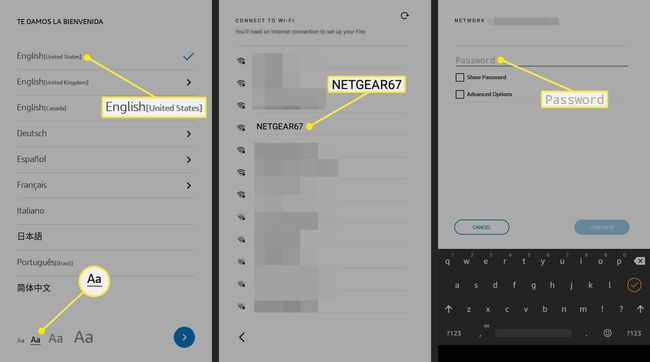
Piesakieties savā Amazon kontā vai pieskarieties pie Sāc šeit lai izveidotu jaunu.
Ja jūsu Amazon kontā ir dublēti dati no iepriekšējās Fire planšetdatora, varat pieskarties Atjaunot lai ielādētu visas vecās lietotnes. Pretējā gadījumā pieskarieties Neatjaunot lai sāktu ar noklusējuma iestatījumiem.
-
Pārskatiet funkcijas un noņemiet atzīmi no tām, kuras nevēlaties, pēc tam pieskarieties pie Turpināt.
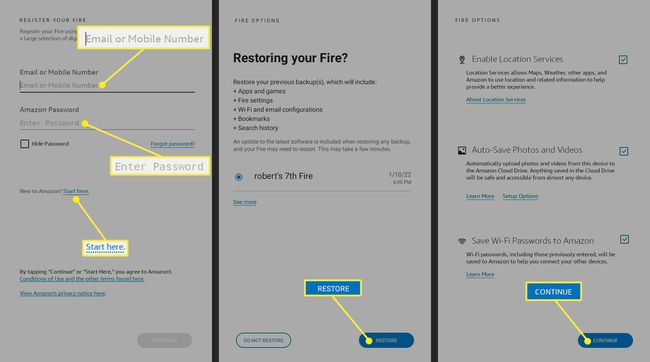
-
Noskatieties īsu ievada video, pēc tam izvēlieties profilus, kas saistīti ar jūsu Amazon kontu, kas izmantos ierīci. Ja iekļaujat bērna profilu, jums tiks piedāvāts ievadīt bloķēšanas ekrāna piekļuves kodu vai PIN.
Varat jebkurā laikā izveidot bērna profilu savā Fire planšetdatorā, izmantojot lietotni Amazon Kids.
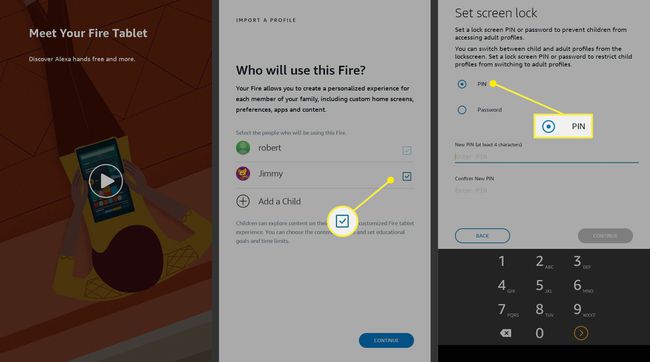
-
Jūs varat saņemt piedāvājumus tādiem Amazon pakalpojumiem kā Goodreads, Prime un Kindle Unlimited. Jūs vienmēr varat reģistrēties šiem pakalpojumiem vēlāk, tāpēc atsakieties turpināt iestatīšanu.
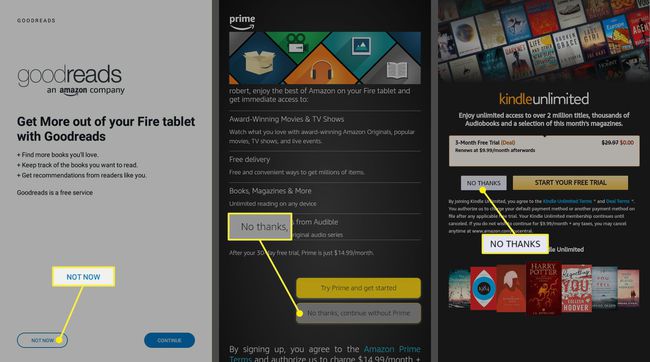
-
Tālāk Amazon ieteiks tādu saturu kā filmas, lietotnes un spēles. Atlasiet vienumus, kurus vēlaties lejupielādēt, vai pieskarieties Ne tagad turpināt.
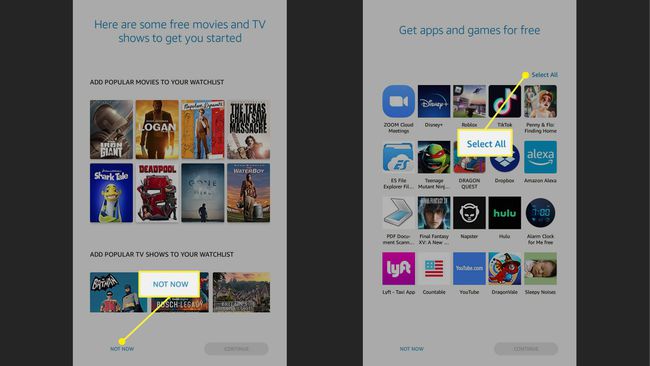
-
Pēc tam jums tiks sniegta informācija par Alexa balss palīga iestatīšanu. Krāns Piekrītu & Turpinātvai izvēlieties Atspējot Alexa, pēc tam pieskarieties Turpināt.
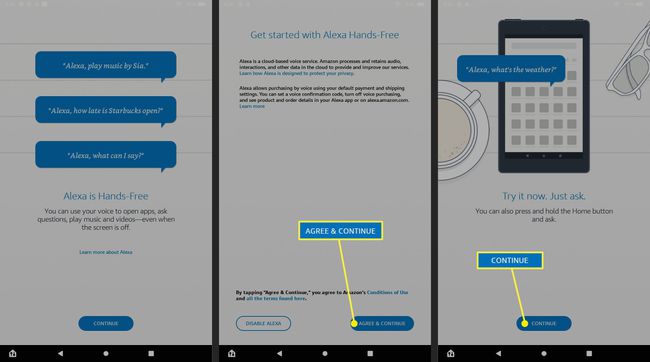
-
Krāns Pabeigt lai nokļūtu Fire planšetdatora sākuma ekrānā. Aizveriet visus uznirstošos logus, pēc tam esat gatavs sākt lietot ierīci.
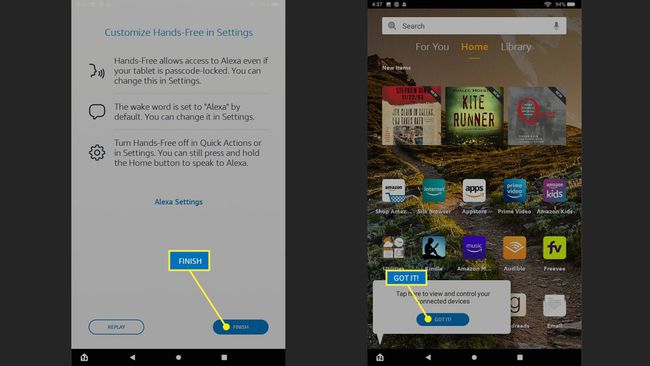
Vai varat iestatīt Fire Tablet bez Amazon konta?
Fire planšetdatoru nevar izmantot bez Amazon konta. Ja jums tāda nav, varat izveidot Amazon kontu, kad iestatāt ierīci.
Kas man jādara pēc Fire Tablet iestatīšanas?
Ja, iestatot ierīci, neizveidojāt paroli, dodieties uz Iestatījumi > Drošība un privātums > Bloķēšanas ekrāna piekļuves kods.Ja jūsu bērns gatavojas lietot ierīci, arī jums tas jādara iestatiet vecāku kontroli savā Fire planšetdatorā. Lai kontrolētu savas viedās mājas ierīces, piemēram, Amazon Echo vai Echo Show, izmantojiet Alexa lietotni Fire planšetdatoriem.
FAQ
-
Kā atjaunināt Amazon Fire planšetdatoru?
Pārbaudiet, vai nav atjauninājuma Fire planšetdatora programmatūrai lietotnē Iestatījumi. Iet uz Iestatījumi > Ierīces opcijas > Sistēmas atjauninājumi > Pārbaudiet tūlīt. Ja ir pieejama jauna programmatūra, jūs saņemsit aicinājumu to lejupielādēt un instalēt.
-
Kā atiestatīt Amazon Fire planšetdatora rūpnīcas iestatījumus?
Uz atiestatiet Amazon Fire planšetdatora rūpnīcas iestatījumus, iet uz Iestatījumi > Ierīces opcijas > Atiestatīt uz rūpnīcas noklusējuma iestatījumiem > Atiestatīt. Veicot šo procesu, tiks dzēsts viss planšetdatorā esošais saturs, taču varēsit atkārtoti sinhronizēt un lejupielādēt visu, kad to iestatīsit.
